Schritte nach der Installation für BizTalk Adapter Pack 2016
Nachdem Sie das BizTalk-Adapterpaket installiert haben, gibt es einige Schritte nach der Installation. In diesem Thema werden diese Schritte aufgeführt.
Hinzufügen des Adapters zur BizTalk-Verwaltung
Öffnen Sie die BizTalk Server-Verwaltungskonsole.
Erweitern Sie die BizTalk-Gruppe, erweitern Sie Plattformeinstellungen, und wählen Sie dann Adapter aus.
Klicken Sie mit der rechten Maustaste auf Adapter, wählen Sie Neu und dann Adapter aus.
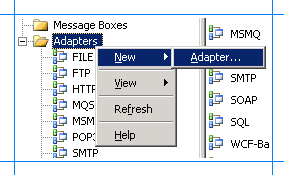
Wählen Sie in den Adaptereigenschaften einen Adapter aus der Dropdownliste aus, z. B. WCF-SAP, und geben Sie dann einen Namen ein, z. B. WCF-SAP.
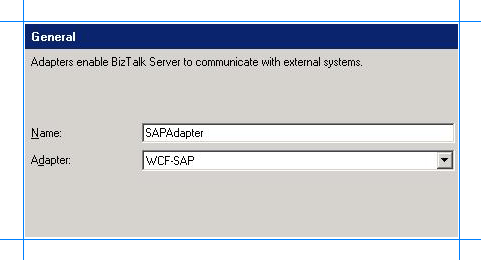
Klicken Sie auf OK.
Verwenden einer neueren Oracle.DataAccess.dll Version
Wenn Sie einen Port für die Verwendung des WCF-OracleDB-Adapters konfigurieren oder Visual Studio zum Nutzen eines generierten Adapters verwenden, wird eine Meldung angezeigt, dass der Adapter Oracle.DataAccess.dll Version 2.111.7.0 benötigt. Um diese Meldung zu beheben, installieren Sie eine unterstützte Oracle.DataAccess.dll-Version (siehe Liste der unterstützten Versionen), und aktualisieren Sie dann das bindingRedirect Element in der OracleDB-Konfigurationsdatei mithilfe der folgenden Schritte:
Wechseln Sie auf der BizTalk Server zu den folgenden Ordnern:
laufwerk:\Programme\Microsoft BizTalk Adapter Pack(x64)\bin
laufwerk:\Programme (x86)\Microsoft BizTalk Adapter Pack\bin
Öffnen Sie die datei Microsoft.Adapters.OracleDB.config.
Suchen Sie den folgenden Abschnitt, und kopieren/fügen Sie folgendes ein:
<assemblyBinding xmlns="urn:schemas-microsoft-com:asm.v1"> <dependentAssembly> <assemblyIdentity name="Oracle.DataAccess" publicKeyToken="89b483f429c47342" culture="neutral" /> <bindingRedirect oldVersion="2.111.7.00" newVersion="2.112.1.00"/> </dependentAssembly> </assemblyBinding>Hinweis
In diesem Beispiel wird newVersion auf 2.112.1.00 festgelegt. Legen Sie diesen Wert auf die version fest, die Sie installiert haben.
Wichtig
- Wenn mehrere BizTalk-Server in dieser Gruppe vorhanden sind, nehmen Sie diese Änderung auf allen BizTalk-Servern in der Gruppe vor.
- Der newVersion-Wert muss basierend auf der Version der auf dem Computer installierten Oracle.DataAccess.dll-Datei aktualisiert werden. Oracle.DataAccess.dll ist im Oracle-Client enthalten, den Sie von Oracle installieren. Sie müssen nur eine Oracle-Clientversion installieren, die vom BizTalk Adapter Pack unterstützt wird.
Erstellen SQL Server Datenbankobjekte (nur SAP-Adapter)
Um tRFCs in einem SAP-System aufzurufen, führen Sie das SQL-Skript SapAdapter-DbScript-Install.sql aus. Dieses Skript wird mit der BizTalk Adapter Pack-Installation installiert und erstellt Datenbankobjekte in SQL Server. Das Skript wird normalerweise unter <Installationslaufwerk>:\Programme\Microsoft BizTalk Adapter Pack installiert. Sie können dieses Skript für jede SQL Server Datenbank ausführen, solange Sie diesen Datenbanknamen eingeben, während Sie den Adapter zum Aufrufen von tRFCs verwenden.
Registrieren der Adapterbindungen
Während der BizTalk Adapter Pack-Installation kann der Setup-Assistent die Adapterbindungen oder den .NET Framework Datenanbieter für mySAP Business Suite möglicherweise nicht registrieren. Das Setup wird mit der Adapterinstallation fortgesetzt. Dies kann durch die Windows Communication Foundation (WCF)-Installation, die Installation des Microsoft Windows Communication Foundation (WCF) Lob-Adapter-SDK (Microsoft Windows Communication Foundation) oder die beschädigte machine.config Datei verursacht werden.
Wichtig
Führen Sie die folgenden Schritte nur aus, wenn der Setup-Assistent die Adapterbindungen nicht registriert oder datenanbieter in der machine.config-Datei .NET Framework.
Wechseln Sie zur machine.config-Datei auf dem Computer. Auf einer 32-Bit-Plattform ist der machine.config beispielsweise unter <Systemlaufwerk>:\WINDOWS\Microsoft.NET\Framework\<version>\CONFIG verfügbar.
Öffnen Sie die Datei in einem Text-Editor.
Registrieren Sie die Adapterbindungen:
Suchen Sie nach dem
system.serviceModelElement, und fügen Sie Folgendes darunter hinzu:<client> <endpoint binding="sapBinding" contract="IMetadataExchange" name="sap" /> <endpoint binding="siebelBinding" contract="IMetadataExchange" name="siebel" /> <endpoint binding="oracleDBBinding" contract="IMetadataExchange" name="oracleDb" /> <endpoint binding="oracleEBSBinding" contract="IMetadataExchange" name="oracleEBS" /> <endpoint binding="sqlBinding" contract="IMetadataExchange" name="mssql" /> </client>Suchen Sie unter system.serviceModel\extensions nach dem
bindingElementExtensionsElement.Suchen Sie nach der fehlenden Adapterbindung. Fügen Sie die folgenden Abschnitte unter dem
bindingElementExtensionsKnoten hinzu, abhängig von der fehlenden Adapterbindung. Sie müssen alle Bindungen registrieren, wenn der Setup-Assistent keine registrieren kann.Fügen Sie für den SAP-Adapter Folgendes hinzu:
<add name="sapAdapter" type="Microsoft.Adapters.SAP.SAPAdapterExtensionElement,Microsoft.Adapters.SAP, Version=<version>, Culture=neutral, PublicKeyToken=<public key>" />Fügen Sie für den Siebel-Adapter Folgendes hinzu:
<add name="siebelAdapter" type="Microsoft.Adapters.Siebel.SiebelAdapterExtensionElement,Microsoft.Adapters.Siebel, Version=<version>, Culture=neutral, PublicKeyToken=<public key>" />Fügen Sie für den Oracle Database-Adapter Folgendes hinzu:
<add name="oracleDBAdapter" type="Microsoft.Adapters.OracleDB.OracleDBAdapterExtensionElement,Microsoft.Adapters.OracleDB, Version=<version>, Culture=neutral, PublicKeyToken=<public key>" />Fügen Sie für den Oracle E-Business-Adapter Folgendes hinzu:
<add name="OracleEBSAdapter" type="Microsoft.Adapters.OracleEBS.OracleEBSBindingElementExtensionElement, Microsoft.Adapters.OracleEBS, Version=<version>, Culture=neutral, PublicKeyToken=<public key>" />Fügen Sie für den SQL-Adapter Folgendes hinzu:
<add name="sqlAdapter" type="Microsoft.Adapters.Sql.SqlAdapterBindingElementExtensionElement,Microsoft.Adapters.Sql, Version=<version>, Culture=neutral, PublicKeyToken=<public key>" />Suchen Sie unter system.serviceModel\extensions nach dem
bindingExtensionsElement.Suchen Sie nach der fehlenden Adapterbindung. Fügen Sie die folgenden Abschnitte unter dem
bindingExtensionsKnoten hinzu, abhängig von der fehlenden Adapterbindung. Sie müssen alle Bindungen registrieren, wenn der Setup-Assistent keine registrieren kann.Fügen Sie für den SAP-Adapter Folgendes hinzu:
<add name="sapBinding" type="Microsoft.Adapters.SAP.SAPAdapterBindingSection,Microsoft.Adapters.SAP, Version=<version>, Culture=neutral, PublicKeyToken=<public key>" />Fügen Sie für den Siebel-Adapter Folgendes hinzu:
<add name="siebelBinding" type="Microsoft.Adapters.Siebel.SiebelAdapterBindingSection,Microsoft.Adapters.Siebel, Version=<version>, Culture=neutral, PublicKeyToken=<public key>" />Fügen Sie für den Oracle Database-Adapter Folgendes hinzu:
<add name="oracleDBBinding" type="Microsoft.Adapters.OracleDB.OracleDBAdapterBindingSection,Microsoft.Adapters.OracleDB, Version=<version>, Culture=neutral, PublicKeyToken=<public key>" />Fügen Sie für den Oracle E-Business-Adapter Folgendes hinzu:
<add name="OracleEBSBinding" type="Microsoft.Adapters.OracleEBS.OracleEBSBindingCollectionElement, Microsoft.Adapters.OracleEBS,Microsoft.Adapters.OracleEBS, Version=<version>, Culture=neutral, PublicKeyToken=<public key>" />Fügen Sie für den SQL-Adapter Folgendes hinzu:
<add name="sqlBinding" type="Microsoft.Adapters.Sql.SqlAdapterBindingCollectionElement,Microsoft.Adapters.Sql, Version=<version>, Culture=neutral, PublicKeyToken=<public key>" />
Hinweis
Informationen zum Abrufen des Öffentlichen Schlüsselwerts finden Sie unter Bestimmen des öffentlichen Schlüssels und der öffentlichen Version (in diesem Thema).
Registrieren Sie die .NET Framework Datenanbieter:
Suchen Sie unter dem Knoten system.data nach dem
DbProviderFactoriesElement.Suchen Sie nach den fehlenden .NET Framework Datenanbietern. Fügen Sie die folgenden Abschnitte unter dem
DbProviderFactoriesKnoten hinzu, abhängig vom fehlenden Anbieter. Sie müssen alle Anbieter registrieren, wenn der Setup-Assistent keinen registriert.Fügen Sie für den Datenanbieter für SAP Folgendes hinzu:
<add name="SAPClient Data Provider" invariant="Microsoft.Data.SAPClient" description=".NET Framework Data Provider for mySAP Business Suite" type="Microsoft.Data.SAPClient.SAPClientFactory,Microsoft.Data.SAPClient, Version=<version>, Culture=neutral, PublicKeyToken=<public key>" />Fügen Sie für den Datenanbieter für Siebel Folgendes hinzu:
<add name="SiebelClient Data Provider" invariant="Microsoft.Data.SiebelClient" description=".NET Framework Data Provider for Siebel eBusiness Applications" type="Microsoft.Data.SiebelClient.SiebelProviderFactory,Microsoft.Data.SiebelClient, Version=<version>, Culture=neutral, PublicKeyToken=<public key>" />
Speichern und schließen Sie die Datei machine.config.
Bestimmen des öffentlichen Schlüssels und der Version
Führen Sie die folgenden Schritte aus, um den öffentlichen Schlüssel und die Version für einen Adapter oder den .NET Framework-Datenanbieter zu ermitteln.
Wechseln Sie zum Windows-Verzeichnis, in der Regel C:\WINDOWS\assembly.
Klicken Sie mit der rechten Maustaste auf die DLL, für die Sie den öffentlichen Schlüssel verwenden möchten, und wählen Sie dann Eigenschaften aus. Die folgende Tabelle enthält den Namen der DLLs für jeden Adapter und Anbieter:
Adapter/.NET Framework-Datenanbieter Name der DLL SAP-Adapter Microsoft.Adapters.SAP Siebel-Adapter Microsoft.Adapters.Siebel Oracle-Datenbankadapter Microsoft.Adapters.OracleDB Oracle E-Business-Adapter Microsoft.Adapters.OracleEBS SQL-Adapter Microsoft.Adapters.Sql.dll Datenanbieter für SAP Microsoft.Data.SAPClient Datenanbieter für Siebel Microsoft.Data.SiebelClient Auf der Registerkarte Allgemein ist der Wert public Key Token der öffentliche Schlüssel für die DLL. Der Wert Version ist die Versionsnummer für die DLL.
Kopieren Sie den öffentlichen Schlüssel, und wählen Sie dann Abbrechen aus.
Installieren der benutzerdefinierten RFCs
Nur erforderlich , wenn Sie den Datenanbieter für SAP verwenden möchten. Weitere Informationen finden Sie unter Installieren von benutzerdefinierten RFCs in der SAP-Adapterdokumentation.
Wichtig
Wenn Sie eine frühere Version der benutzerdefinierten RFCs verwenden, die mit dem BizTalk-Adapterpaket bereitgestellt werden, müssen Sie sie auf die mit diesem Release bereitgestellten RFCs aktualisieren. Entfernen Sie dazu die früheren RFCs und installieren Sie dann die in diesem Release enthaltenen RFCs.
Installieren der Unternehmensanwendungen
Für die Schritte und Anleitungen zum Installieren der verschiedenen Enterprise LOB-Systeme empfehlen wir ihnen, die installationsanleitungen zu verwenden, die vom Unternehmenssystem bereitgestellt werden. Weitere Informationen zu bestimmten Konfigurationsänderungen finden Sie auch in der Dokumentation des Adapters, falls vorhanden.
Prüfliste für installation und nach der Installation
Stellen Sie sicher, dass Sie alle Softwarevoraussetzungen mit der richtigen Installationsoption installiert haben.
Stellen Sie sicher, dass die unterstützte Version der Unternehmensanwendungen auf Ihrem Computer installiert ist, auf dem Sie das BizTalk Adapter Pack installiert haben. Weitere Informationen finden Sie unter Unterstützte Branchensysteme (LOB).
Um nur den Adapter für das Enterprise LOB-System zu installieren, das Sie verbinden möchten, stellen Sie sicher, dass Sie das BizTalk-Adapterpaket mithilfe der Option Benutzerdefinierte Installation installiert haben. Stellen Sie sicher, dass Sie die Option Installation abschließen nicht verwendet haben. Weitere Informationen finden Sie unter Installieren des BizTalk-Adapterpakets.
Wenn Sie tRFC-Aufrufe des SAP-Systems mithilfe des SAP-Adapters ausführen möchten, müssen Sie die erforderlichen Tabellen in einer SQL Server Datenbank erstellen. Weitere Informationen finden Sie unter Erstellen SQL Server Datenbankobjekte (in diesem Thema).
Beim Ausführen des BizTalk Adapter Pack-Setup-Assistenten wird möglicherweise eine Fehlermeldung angezeigt, die besagt, dass das Setup die Bindungen nicht registrieren konnte. Wenn ja, registrieren Sie sie manuell. Weitere Informationen finden Sie unter Registrieren der Adapterbindungen (in diesem Thema).
Wenn Sie sich für die Installation des Datenanbieters für SAP im Rahmen der BizTalk Adapter Pack-Installation entschieden haben, stellen Sie sicher, dass Sie die benutzerdefinierten RFCs auf dem SAP-System installieren. Weitere Informationen finden Sie unter Installieren von benutzerdefinierten RFCs.
Weitere gute Informationen
Häufig gestellte Fragen zum Ändern oder Entfernen des BizTalk-Adapterpakets